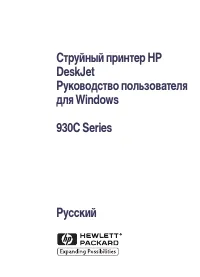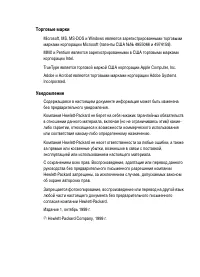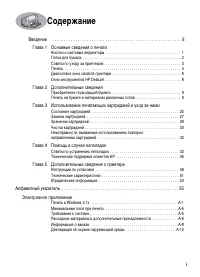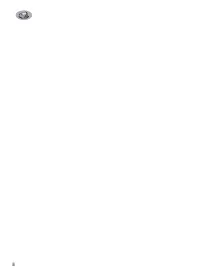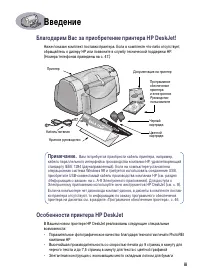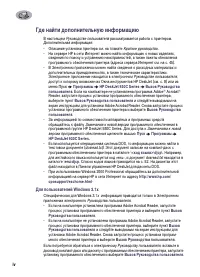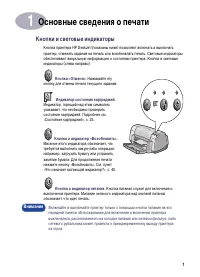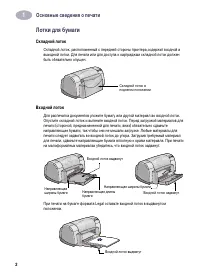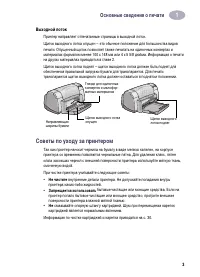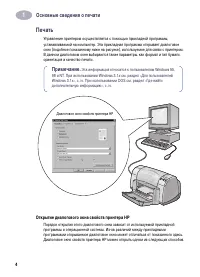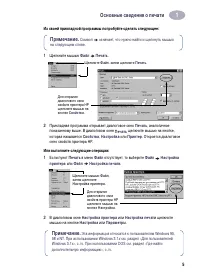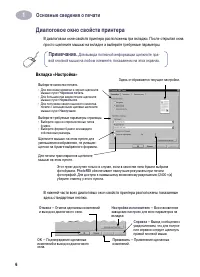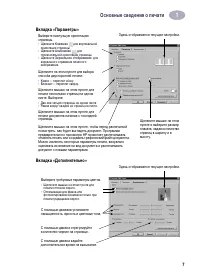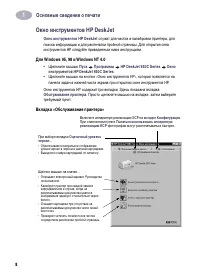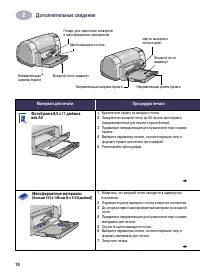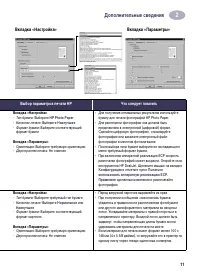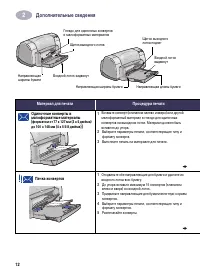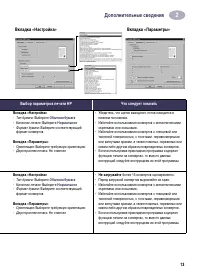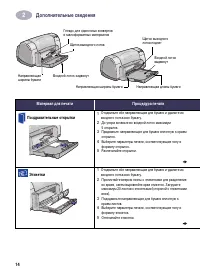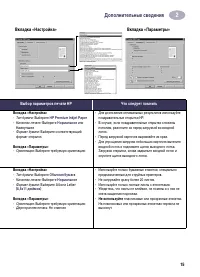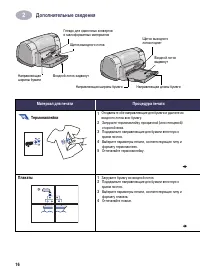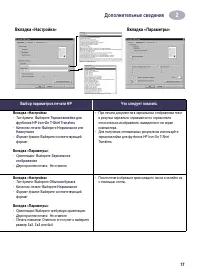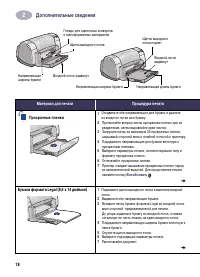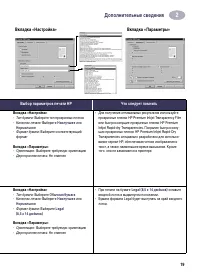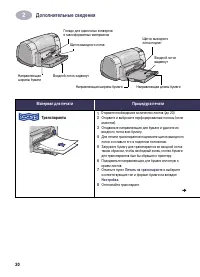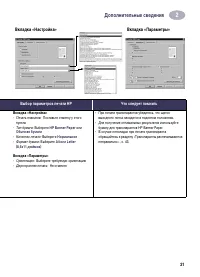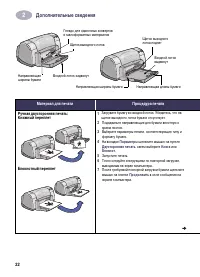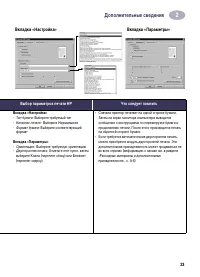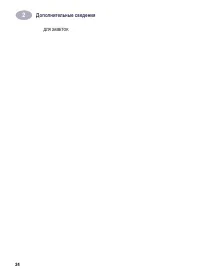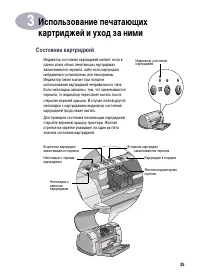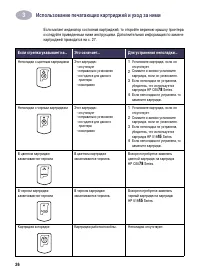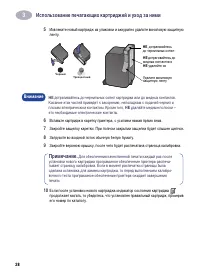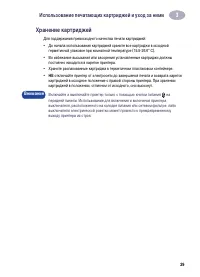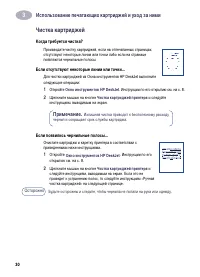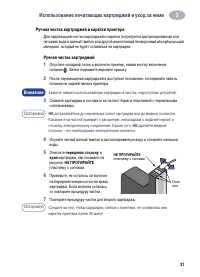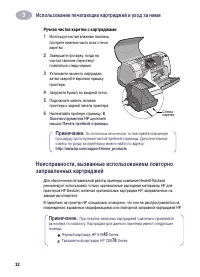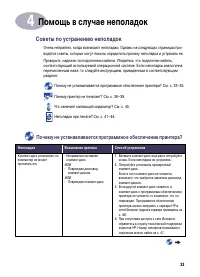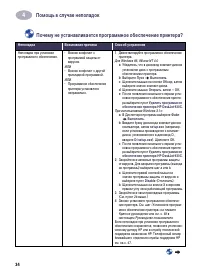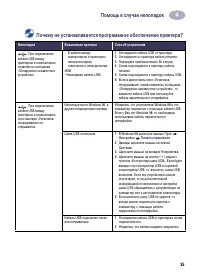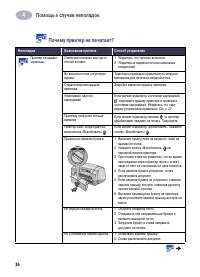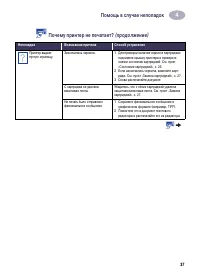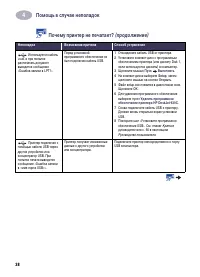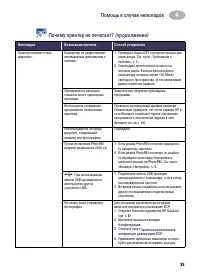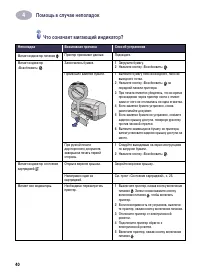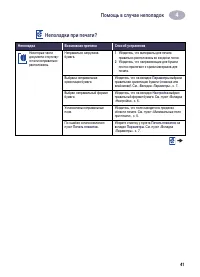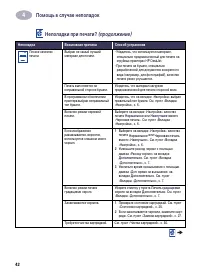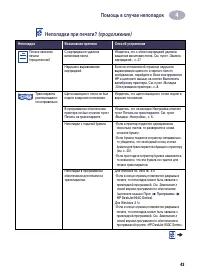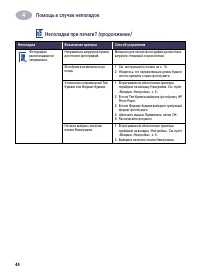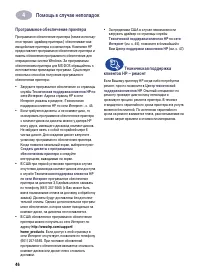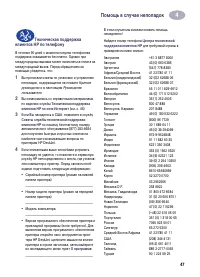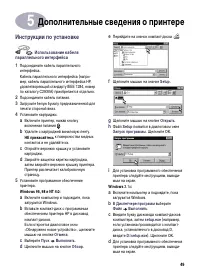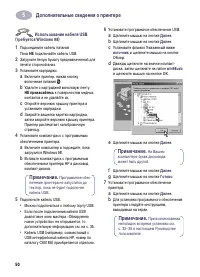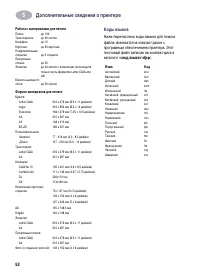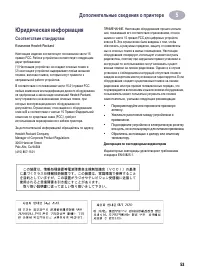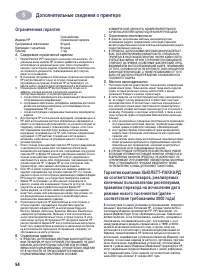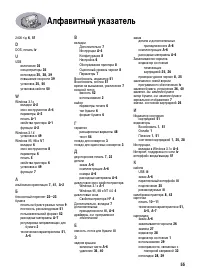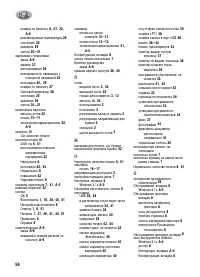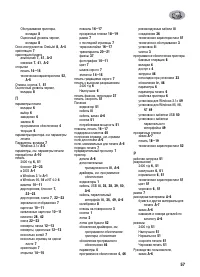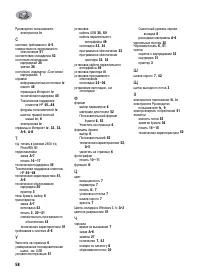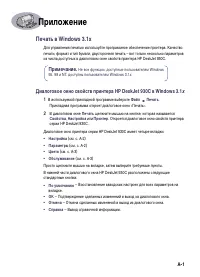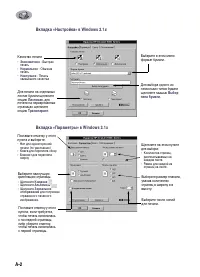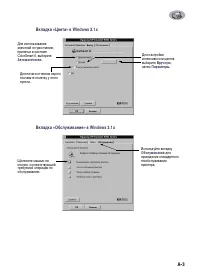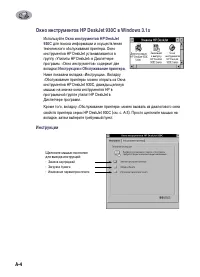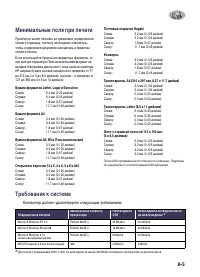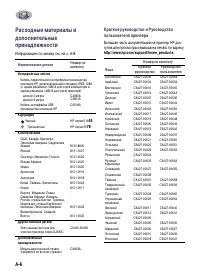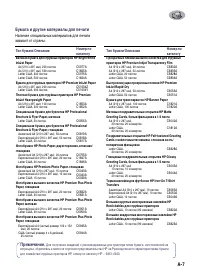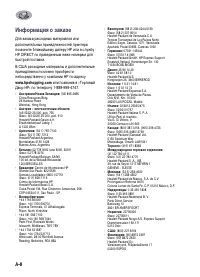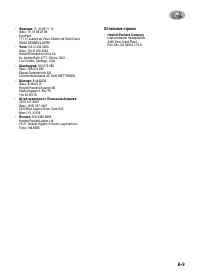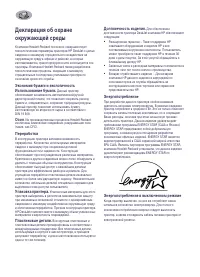Принтер HP DeskJet 930c - инструкция пользователя по применению, эксплуатации и установке на русском языке. Мы надеемся, она поможет вам решить возникшие у вас вопросы при эксплуатации техники.
Если остались вопросы, задайте их в комментариях после инструкции.
"Загружаем инструкцию", означает, что нужно подождать пока файл загрузится и можно будет его читать онлайн. Некоторые инструкции очень большие и время их появления зависит от вашей скорости интернета.
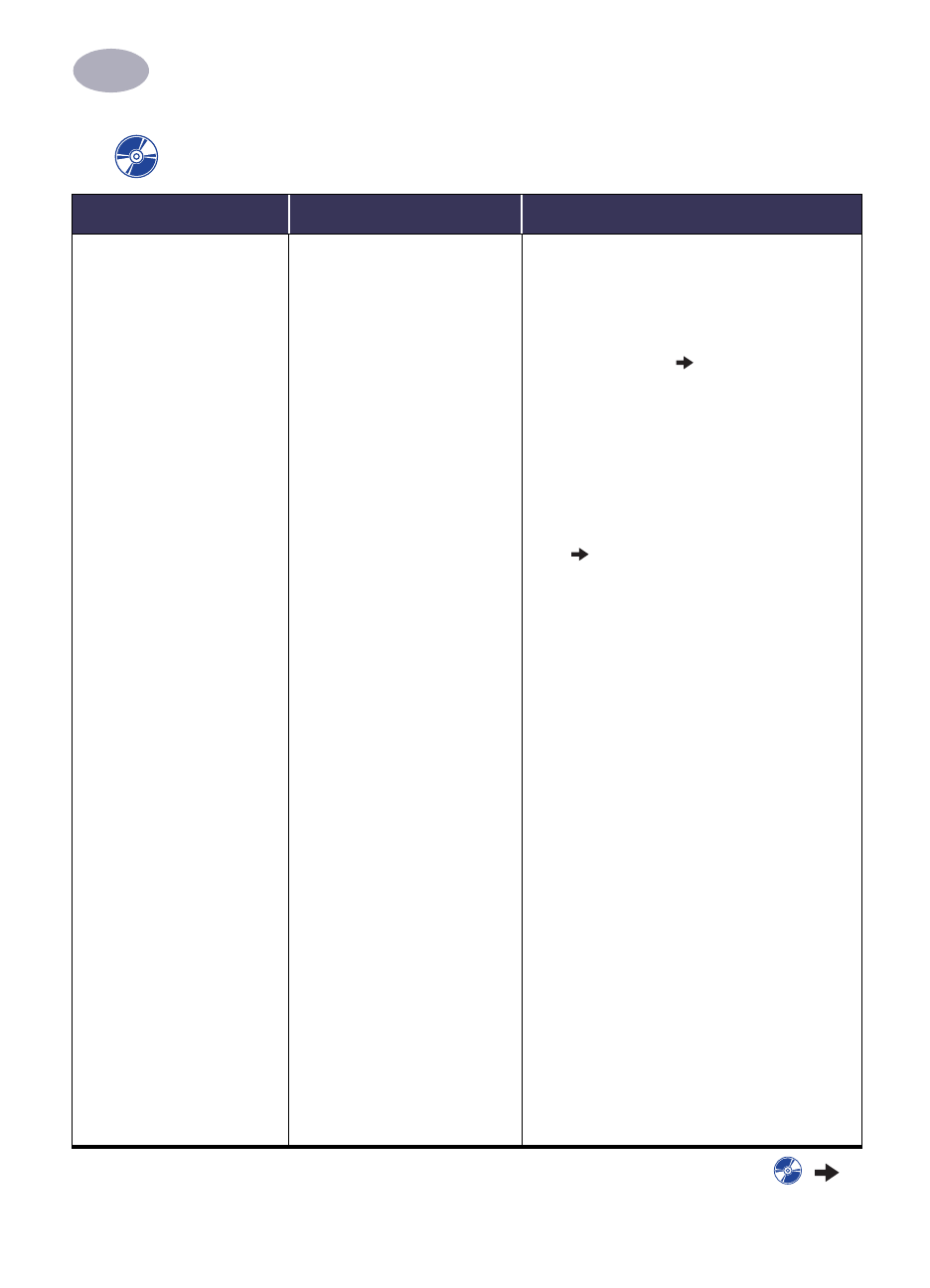
34
Помощь в случае неполадок
4
Неполадки при установке
программного обеспечения.
• Возник конфликт с
программой защиты от
вирусов.
ИЛИ
• Возник конфликт с другой
прикладной программой.
ИЛИ
• Программное обеспечение
принтера установлено
неправильно.
1
Деинсталлируйте программное обеспечение
принтера.
Для Windows 95, 98 или NT 4.0
a
Убедитесь, что в дисковод компакт-дисков
установлен диск с программным
обеспечением принтера.
b
Выберите
Пуск
Выполнить
.
c
Щелкните мышью на кнопке
Обзор
, затем
выберите значок компакт-диска.
d
Щелкните мышью
Открыть
, затем —
OK
.
e
После появления начального экрана уста-
новки программного обеспечения принте-
ра выберите пункт
Удалить программное
обеспечение принтера HP DeskJet 930C
.
При использовании Windows 3.1x:
a
В Диспетчере программ выберите
Файл
Выполнить
.
b
Введите букву дисковода компакт-дисков
компьютера, затем
setup.exe
(например,
если установка производится с компакт-
диска, установленного в дисковод D,
введите
D:\setup.exe
). Щелкните
OK
.
c
После появления начального экрана уста-
новки программного обеспечения принте-
ра выберите пункт
Удалить программное
обеспечение принтера HP DeskJet 930C
.
2
Закройте все активные программы защиты
от вирусов. Для закрытия программы (выхода
из программы) выберите шаг a или b.
a
Щелкните правой кнопкой мыши на
значке программы защиты от вирусов и
выберите пункт
Disable
(Отключить).
b
Щелкните мышью на значке
X
в верхнем
правом углу окна работающей программы.
3
Закройте все свои прикладные программы.
(См. пункт 2b выше.)
4
Заново установите программное обеспече-
ние принтера. См. шаг «Установите програм-
мное обеспечение принтера» на плакате
Краткое руководство
или см. с. 49 в
настоящем
Руководстве пользователя
.
Если неполадки при установке программного
обеспечения сохраняются, позвоните уполномо-
ченному дилеру HP или в службу технической
поддержки заказчиков HP. Телефонный номер
ближайшего отделения службы поддержки HP
см. на с. 47.
Почему не устанавливается программное обеспечение принтера?
Неполадка
Возможная причина
Способ устранения
Содержание
- 3 Содержание
- 5 iii; Введение; Благодарим Вас за приобретение принтера HP DeskJet!; Краткое руководство; Вам потребуется приобрести кабель принтера, например,
- 6 iv; Где найти дополнительную информацию; Для пользователей Windows 3.1x
- 7 Основные сведения о печати; Кнопки и световые индикаторы; Нажимайте эту; Индикатор состояния картриджей.; Кнопка питания служит для включения и; Внимание
- 8 Лотки для бумаги; Складной лоток; Входной лоток задвинут
- 9 Выходной лоток; Советы по уходу за принтером; Не чистите
- 10 Печать; Открытие диалогового окна свойств принтера HP; Эта информация относится к пользователям Windows 95,; Диалоговое окно свойств принтера HP
- 11 Из своей прикладной программы попробуйте сделать следующее:; Символ; Щелкните
- 12 Диалоговое окно свойств принтера; Вкладка «Настройка»; Для вывода полезной информации щелкните пра-
- 13 Вкладка «Параметры»
- 14 Окно инструментов HP DeskJet; служит для чистки и калибровки принтера, для; Вкладка «Обслуживание принтера»; При выборе вкладки; Оценочный уровень; Включите аппаратную реализацию ECP на вкладке; Конфигурация; При отмеченном пункте; Пытаться использовать аппаратную; фотографии могут распечатываться быстрее.
- 15 Дополнительные сведения; Приобретение подходящей бумаги; Формат; . Ширина бумаги должна лежать в пределах от 77 до 215 мм (от 3 до; Плотность; . Бумага может иметь разную плотность. Для большинства документов; Степень белизны; . Некоторые виды бумаги имеют большую степень белизны и дают; Печать на бумаге и материалах различных типов
- 16 Материал для печати
- 17 Выбор параметров печати HP
- 23 Двусторонняя печать:
- 24 Возобновить
- 26 Печать на транспаранте
- 28 Параметры
- 29 Книга
- 31 Состояние картриджей; В черном картридже
- 32 Использование печатающих картриджей и уход за ними; Неполадки с цветным картриджем; Неполадки с черным картриджем; Картриджи в порядке
- 33 Замена картриджей; Для замены картриджа:; Поднимите защелку каретки.; Защелка каретки
- 34 удаляйте медные полоски –; НЕ; дотрагивайтесь; НЕ; дотрагивайтесь до; НЕ; удаляйте их; Для обеспечения качественной печати каждый раз после
- 35 Хранение картриджей; Для поддержания превосходного качества печати картриджей:; Включайте и выключайте принтер только с помощью кнопки питания
- 36 Чистка картриджей; Когда требуется чистка?; Откройте; Чистка картриджей принтера; Щелкните мышью на кнопке; Чистка картриджей принтера; Излишняя чистка приводит к бесполезному расходу; Осторожно
- 37 Ручная чистка картриджей и каретки принтера; удаляйте медные; переднюю сторону; картриджа, как показано на; Повторите процедуру чистки для второго картриджа.; НЕ ПРОТИРАЙТЕ; пластинку с соплами
- 38 Ручная чистка каретки с картриджами; Загрузите бумагу во входной лоток.; Окне инструментов HP; щелкните; Печать пробной страницы
- 39 Помощь в случае неполадок; Советы по устранению неполадок; Почему не устанавливается программное обеспечение принтера?; Неполадка
- 41 Пуск
- 43 Почему принтер не печатает?
- 49 Неполадки при печати?
- 51 Техническая; Техническая поддержка; . Предоставляется немедленный доступ ко; Традиционный китайский:
- 52 Программное обеспечение принтера
- 54 Техническая поддержка клиентов HP по
- 55 Дополнительные сведения о принтере; Инструкции по установке; Использование кабеля; НЕ прикасайтесь
- 56 Использование кабеля USB; На Вашем
- 57 Технические характеристики
- 58 Работа с материалами для печати; Коды языков; Язык
- 59 Юридическая информация; Соответствие стандартам; Компания Hewlett-Packard
- 60 Ограниченная гарантия
- 61 Алфавитный указатель
- 65 Приложение; Печать в Windows 3.1x; Диалоговое окно свойств принтера HP DeskJet 930C в Windows 3.1; Не все функции, доступные пользователям Windows
- 66 Качество печати; Выбор
- 67 Автоматически; затем; Используйте вкладку; Обслуживание; для
- 68 Окно инструментов HP DeskJet 930C в Windows 3.1; Используйте; для поиска информации и осуществления; Инструкции
- 69 Минимальные поля при печати; Бумага форматов Letter, Legal и Executive; Требования к системе; Компьютер должен удовлетворять следующим требованиям:
- 71 Бумага и другие материалы для печати
- 72 Информация о заказе; или позвонив в «Торговый
- 74 Озон; Переработка; Долговечность изделия.; Энергопотребление